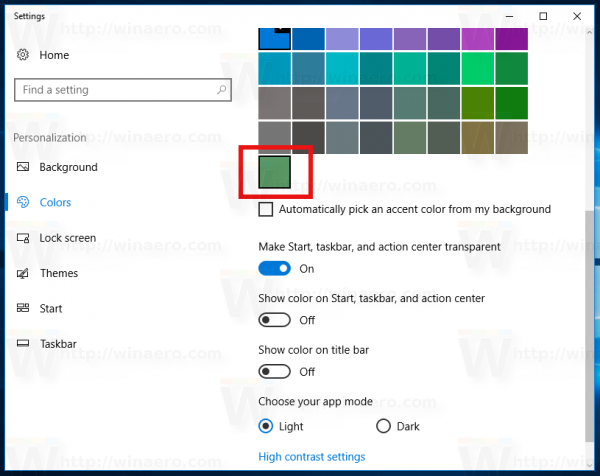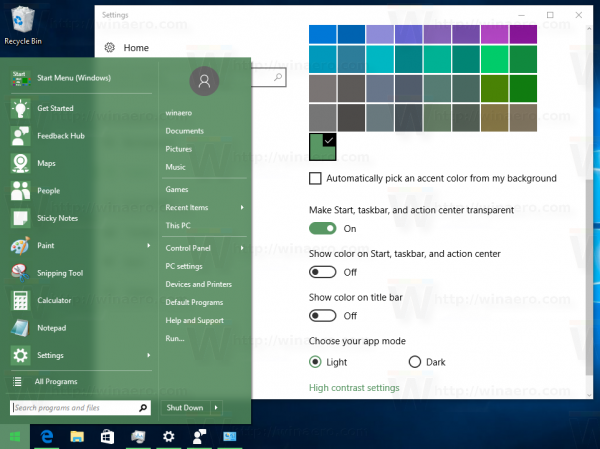หากคุณใช้ Windows มาเป็นเวลานานคุณอาจคุ้นเคยกับธีมคลาสสิกที่ Windows เวอร์ชันเก่ามี พวกเขามีกรอบหน้าต่างที่มีสีสันพร้อมการไล่ระดับสีและแบบอักษรที่กำหนดเองซึ่งอิงตามธีมสีเทาในอดีต ชุดรูปแบบดังกล่าวมีอยู่ใน Windows 95, Windows 98, Windows 2000 และ Windows XP ซึ่งเป็น Windows เวอร์ชันสุดท้ายที่มีอยู่ในตัว นี่คือพอร์ตของธีมเหล่านั้นไปยัง Windows 10
การโฆษณา
 ฉันชอบรูปลักษณ์ของธีมคลาสสิกเสมอ พวกเขามีสถานที่พิเศษในใจของฉันเพื่อเป็นเครื่องเตือนใจถึงช่วงเวลาเก่า ๆ ที่ดีของ Windows 2000 ซึ่งเป็นระบบปฏิบัติการโปรดของฉันมาหลายปี ฉันตัดสินใจรับมันใน Windows 10
ฉันชอบรูปลักษณ์ของธีมคลาสสิกเสมอ พวกเขามีสถานที่พิเศษในใจของฉันเพื่อเป็นเครื่องเตือนใจถึงช่วงเวลาเก่า ๆ ที่ดีของ Windows 2000 ซึ่งเป็นระบบปฏิบัติการโปรดของฉันมาหลายปี ฉันตัดสินใจรับมันใน Windows 10น่าเสียดายที่ไม่มีวิธีโดยตรงในการทำให้ธีมคลาสสิกมีลักษณะที่แน่นอนโดยเฉพาะธีมที่มีการไล่ระดับแถบชื่อเรื่อง Windows 10 มาพร้อมกับเอ็นจิ้นธีมคลาสสิก Microsoft ได้ยกเลิกการสนับสนุนเมตริกสีและแบบอักษรส่วนใหญ่และเก็บเฉพาะธีมตามสไตล์ภาพเท่านั้น Aero engine ซึ่งเป็นเครื่องเดียวที่มีใน Windows 10 (และ Windows 8) ไม่รองรับการไล่ระดับสีของแถบหัวเรื่องเว้นแต่จะมีการแก้ไขไฟล์ระบบ อย่างไรก็ตามอย่าเข้าไปในดินแดนนั้น ฉันได้รับสิ่งที่ดูใกล้เคียงกับธีมคลาสสิกดั้งเดิม
วิธีเปลี่ยน word doc เป็น jpeg
มี ธีม 'Aero Lite' ที่ซ่อนอยู่ ใน Windows 10 ซึ่งใช้เป็นฐานสำหรับธีม High Contrast โชคดีที่รองรับสีที่กำหนดเองโดยไม่ต้องมีการแก้ไขหรือแอปของบุคคลที่สาม

ด้วยการใช้จานสีของ Windows XP ฉันสามารถสร้างธีมคลาสสิกทั้งหมด 17 แบบได้สำเร็จซึ่ง ได้แก่ :
- อิฐ
- ทะเลทราย
- มะเขือ
- เลีย
- เมเปิ้ล
- มารีน
- พลัม
- พัมพ์กิ้น
- วันที่ฝนตก
- แดงน้ำเงินขาว
- ดอกกุหลาบ
- กระดานชนวน
- เรียบร้อย
- พายุ
- นกเป็ดน้ำ
- ข้าวสาลี
- ธีมคลาสสิกจาก Windows XP
ตอนนี้เรามาดูภาพหน้าจอของพวกเขา:








หมายเลขโทรศัพท์การรักษาลูกค้า at&t 2016
ดาวน์โหลดคอลเลคชันทั้งหมดได้ที่นี่:
ดาวน์โหลดธีมคลาสสิกสำหรับ Windows 10
แต่ละธีมเป็นเพียงไฟล์ * .theme ดับเบิลคลิกเพื่อใช้งาน ฉันยังมีชุดรูปแบบที่คล้ายกันสำหรับ Windows 8.x ที่นี่ .
สุดท้ายหากคุณใช้ไฟล์ เมนูเริ่มเชลล์แบบคลาสสิก มันมี ' XP Classic Retro 'ผิวที่มีอยู่ซึ่งทำให้เมนูเริ่ม ผสมผสานเข้ากับธีมคลาสสิกเหล่านี้โดยกำเนิด .
 อีกวิธีหนึ่งในการทำให้เมนูเริ่มดูดีขึ้นคือการใช้สกิน 'Metro' ของ Classic Shell (จัดส่งโดยค่าเริ่มต้น):
อีกวิธีหนึ่งในการทำให้เมนูเริ่มดูดีขึ้นคือการใช้สกิน 'Metro' ของ Classic Shell (จัดส่งโดยค่าเริ่มต้น):
- ตั้งค่าพอร์ตธีมคลาสสิกที่ต้องการเป็นธีม Windows 10 ของคุณ มันจะเพิ่มสีที่กำหนดเองในหน้าการตั้งค่าส่วนบุคคล - สีของคุณ
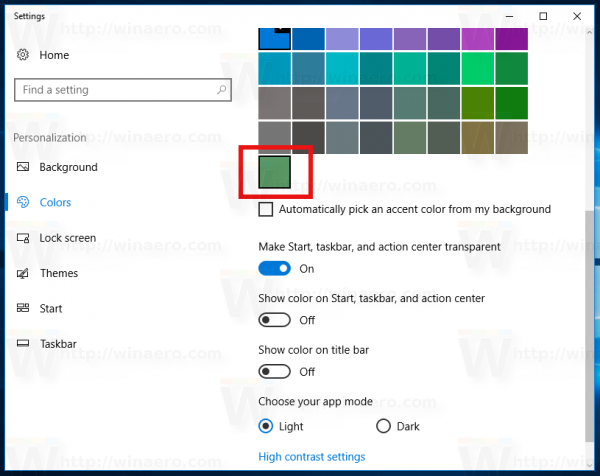
- เปลี่ยนเป็นธีมเริ่มต้นของ Windows 10 และใช้สีนั้นอีกครั้งใน Personalization เพื่อให้ Metro skin ของเมนู Classic Shell ได้รับสีนั้น
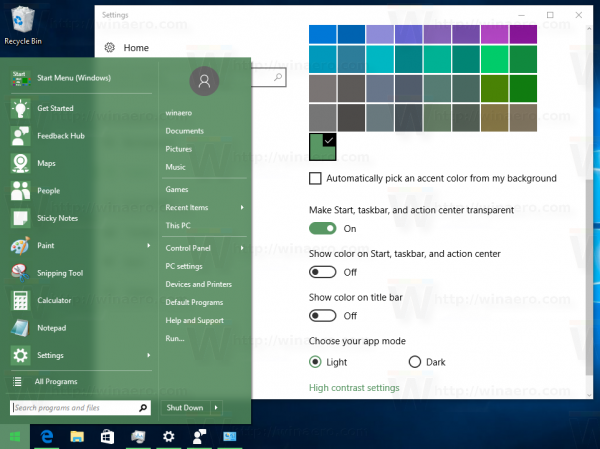
- เปลี่ยนกลับไปใช้ธีมตาม Aerolite คุณจะพบกับลักษณะต่อไปนี้:

คุณชอบธีมเหล่านี้หรือไม่? คุณพลาดธีมคลาสสิกเก่า ๆ ใน Windows 10 หรือไม่? บอกเราในความคิดเห็น
วิธีเปิดใช้งานการบินใน minecraft